
ביצוע שיחת חירום או שליחת הודעת טקסט במצב חירום ב-iPhone או ב-Apple Watch
במקרה חירום, אפשר להשתמש ב‑iPhone או ב-Apple Watch כדי להזעיק עזרה במהירות באמצעות שיחת טלפון או הודעת טקסט.

אם שיתפת את הכרטיס הרפואי שלך, ה‑iPhone יכול לשלוח את המידע הרפואי שלך לשירותי החירום בעת חיוג או שליחת הודעה למספר 911 או בעת שימוש ב״מצב חירום SOS״ (בארה״ב בלבד). למידע נוסף על כרטיסים רפואיים, ניתן לעיין בפרק הגדרה והצגה של הכרטיס הרפואי שלך במדריך למשתמש ב-iPhone.
הערה: לעזרה במצבי חירום באזורים מסוימים, אפשר גם לשלוח הודעת טקסט למספר 911. במקומות שאינם תומכים בשירות הזה, יתכן שתקבלו הודעת שגיאה שמציינת שההודעה לא נשלחה. אפשר לקרוא עוד במאמר התמיכה של Apple שליחת הודעת טקסט ל‑911 ב‑iPhone או ב‑Apple Watch.
באמצעות ״חירום SOS״, תוכל/י להתקשר במהירות ובקלות כדי להזעיק עזרה וליידע את אנשי הקשר שלך לשעת חירום. מהסיבה הזו, חשוב לוודא שהאדם או האנשים שהגדרת כאנשי קשר לשעת חירום הם אנשים שיש לך אמון בהם.
כאן נסביר כיצד: להציג משימה למטה, יש לבחור במקש הפלוס ![]() שלצד הכותרת שלה.
שלצד הכותרת שלה.
שינוי ההגדרות של ״חירום SOS״ ב-iPhone
עבור/י אל ״הגדרות״
 > ״חירום SOS״.
> ״חירום SOS״.אפשר לעשות את הדברים הבאים:
הפעלה או כיבוי של ״חיוג באמצעות לחיצה ארוכה ושחרור״: יש ללחוץ לחיצה ארוכה על כפתורי הצד ועוצמת הקול ולשחרר כדי להתחיל ספירה לאחור לחיוג לשירותי החירום.
הפעלה או כיבוי של ״חיוג באמצעות 5 לחיצות״: לחץ/י על כפתור הצד חמש פעמים במהירות כדי להתחיל ספירה לאחור להתקשרות אל שירותי החירום.
ניהול אנשי הקשר שלך לשעת חירום: ביישום ״בריאות״, הקש/י על ״הגדרת אנשי קשר לשעת חירום״ או על ״עריכת אנשי קשר לשעת חירום״. ראה/י הגדרה והצגה של הכרטיס הרפואי שלך במדריך למשתמש ב-iPhone.
הגדרה או שינוי של אנשי קשר לשעת חירום ב-iPhone
אפשר להגדיר אנשי קשר לשעת חירום כך שאם מתקשרים למספר חירום, ה-iPhone שולח לאנשי הקשר הללו הודעה שהתקשרת לכוחות הצלה, משתף את המיקום שלך עם אנשי הקשר הללו ומודיע להם אם המיקום שלך משתנה. אם הוספת בעבר מישהו כאיש קשר לשעת חירום וברצונך להסיר אותו, אפשר למחוק אותו.
כדי להוסיף או למחוק אנשי קשר לשעת חירום:
פותחים את היישום ״בריאות״
 ומקישים על תמונת הפרופיל.
ומקישים על תמונת הפרופיל.מקישים על ״כרטיס רפואי״.
גוללים ל״אנשי קשר לשעת חירום״ ומקישים על ״עריכה״.
מוסיפים או מוחקים איש קשר.
כדי להוסיף איש קשר: להקיש על
 כדי להוסיף איש קשר לשעת חירום (אי אפשר להגדיר מספר חירום, כמו 100, בתור איש קשר לשעת חירום).
כדי להוסיף איש קשר לשעת חירום (אי אפשר להגדיר מספר חירום, כמו 100, בתור איש קשר לשעת חירום).כדי למחוק איש קשר: מקישים על
 ליד איש הקשר שרוצים למחוק, ומקישים על ״מחק״.
ליד איש הקשר שרוצים למחוק, ומקישים על ״מחק״.
מקישים על
 כדי לשמור את השינויים.
כדי לשמור את השינויים.
חיוג למספר חירום כשה‑iPhone נעול
במסך קוד הגישה, מקישים על ״חירום״.
מקלידים את מספר החירום (למשל 911 בארה״ב) ומקישים על
 .
.
שימוש במאפיין ״חירום SOS״ ב-iPhone (בכל המדינות או האזורים מלבד הודו)
במקרה חירום, ניתן להשתמש ב-iPhone כדי להזעיק עזרה וליידע את אנשי הקשר לשעת חירום במהירות ובקלות (בתנאי שיש כיסוי של רשת סלולרית). לאחר ששיחת חירום מסתיימת, ה-iPhone מיידע את אנשי הקשר שלך לשעת חירום בהודעת טקסט, אלא אם כן בחרת לבטל. ה-iPhone שולח את המיקום הנוכחי שלך (אם זמין), ולפרק זמן מסוים אחרי הכניסה למצב SOS, אנשי הקשר לשעת חירום מקבלים עדכונים כאשר המיקום שלך משתנה.
הערה: אם יש לך iPhone 14 ואילך (כל הדגמים), ייתכן שתוכל/י ליצור קשר עם שירותי החירום דרך לוויין, במקרה שאין שירות סלולרי. למידע נוסף: שימוש ב״חירום SOS״ דרך לוויין ב-iPhone.
לחץ/י והחזק/י את כפתור הצד ואחד מכפתורי עוצמת הקול בו-זמנית עד שהמחוונים יופיעו והספירה לאחור להפעלת ״חירום SOS״ תסתיים, ואז שחרר/י את ההחזקה.
לחלופין, אפשר להגדיר את ה-iPhone להפעיל מצב ״חירום SOS״ אם לוחצים במהירות על כפתור הצד חמש פעמים. עבור/י אל ״הגדרות״
 > ״חירום SOS״ והפעל/י את ״להתקשר באמצעות 5 לחיצות״.
> ״חירום SOS״ והפעל/י את ״להתקשר באמצעות 5 לחיצות״.
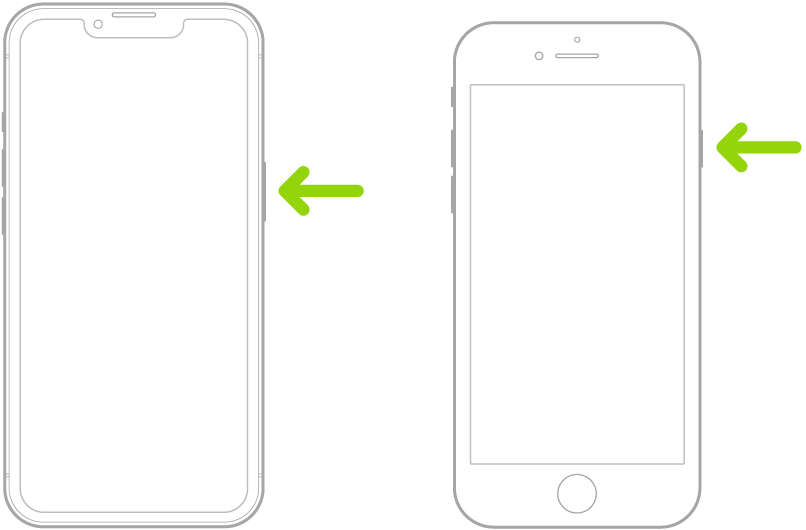
שימוש ב״חירום SOS״ עם ה-iPhone (בהודו)
לחץ/י על כפתור הצד במהירות שלוש פעמים עד שהמחוון יופיע והספירה לאחור להפעלת ״חירום SOS״ תסתיים.
אם הפעלת את ״קיצור הדרך למאפייני נגישות״, לחץ/י והחזק/י את כפתור הצד ואחד מכפתורי עוצמת הקול בו-זמנית עד שהמחוונים יופיעו והספירה לאחור להפעלת ״חירום SOS״ תסתיים, ואז שחרר/י את ההחזקה.
כברירת מחדל, ה-iPhone משמיע צליל אזהרה, מתחיל ספירה לאחור ואז מתקשר אל שירותי החירום.
לאחר ששיחת חירום מסתיימת, ה-iPhone מיידע את אנשי הקשר שלך לשעת חירום בהודעת טקסט, אלא אם כן בחרת לבטל. ה-iPhone שולח את המיקום הנוכחי שלך (אם זמין), ולפרק זמן מסוים אחרי הכניסה למצב SOS, אנשי הקשר לשעת חירום מקבלים עדכונים כאשר המיקום שלך משתנה.
יצירת קשר עם שירותי החירום בעזרת ה-Apple Watch
יש לבצע אחת מהפעולות הבאות:
לחץ/י והחזק/י את כפתור הצד עד שהמחוונים יופיעו ואז גרור/י את המחוון של ״שיחת חירום״ שמאלה.
ה-Apple Watch יתקשר לשירותי החירום באזורך, למשל 101. (בחלק מהאזורים, ייתכן שתידרש/י ללחוץ על ספרה במשטח הספרות כדי לבצע את השיחה.)
לחץ/י והמשך/י להחזיק את כפתור הצד עד שה-Apple Watch ישמיע צליל אזהרה ויתחיל ספירה לאחור. עם סיום הספירה לאחור, ה‑Apple Watch יחייג אל שירותי החירום. ה-Apple Watch משמיע את צליל האזהרה גם אם הוא על מצב שקט, כך שאם את/ה נמצא/ת במצב חירום וחשוב לך לשמור על השקט, השתמש/י במחוון של ״שיחת חירום״ כדי להתקשר לשירותי החירום בלי ספירה לאחור.
אם אינך רוצה שה-Apple Watch יפעיל אוטומטית את הספירה לאחור להזעקת שירותי החירום בעת לחיצה והחזקה של כפתור הצד, השבת/י את ״חיוג אוטומטי״. פתח/י את היישום ״הגדרות״ ב-Apple Watch, הקש/י על ״חירום SOS״, הקש/י על ״לחיצה ארוכה על כפתור הצד״ ואז בטל/י את ״לחיצה ארוכה על כפתור הצד״. (לחלופין, פתח/י את היישום Apple Watch ב-iPhone, הקש/י על ״השעון שלי״, הקש/י על ״חירום SOS״ ובטל/י את ״לחיצה ארוכה על כפתור הצד לחיוג״.) עדיין תוכל/י לבצע שיחת חירום באמצעות המחוון ״שיחת חירום״.
אמור/י, ״היי Siri, תתקשרי ל-100״.
שליחת הודעת טקסט לשירותי החירום מה-iPhone (לא זמין בכל המדינות או האזורים)
פתח/י את היישום ״הודעות״
 והקלד/י 100 או 101 בשדה ״אל״.
והקלד/י 100 או 101 בשדה ״אל״.בשדה ״הודעה״, הקלד/י את הפרטים לגבי מצב החירום.
להקיש על
 .
.חשוב: אחרי שליחת ההודעה לשירותי החירום, ה-iPhone נכנס למצב חירום למשך 30 דקות. כדי להוציא את ה-iPhone ממצב חירום, הפעל/י אותו מחדש.
שליחת הודעת טקסט לשירותי החירום מה-Apple Watch (לא זמין בכל המדינות או האזורים)
יש לפתוח את היישום ״הודעות״
 ולהקיש על ״
ולהקיש על ״ .
.הקש/י על ״הוספת איש קשר״.
להקיש על
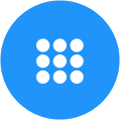 , להקליד 100 ואז להקיש על ״אישור״.
, להקליד 100 ואז להקיש על ״אישור״.הקש/י על ״יצירת הודעה״ ואז הקש/י על SMS.
יש לכתוב הודעה עם האצבע, להקיש על
 כדי להכתיב אותה או להקליד אותה באמצעות המקלדת.
כדי להכתיב אותה או להקליד אותה באמצעות המקלדת.הקש/י על ״סיום״ ואז הקש/י על ״שליחה״.
חשוב: אחרי שליחת ההודעה לשירותי החירום, ה-Apple Watch נכנס למצב חירום למשך 30 דקות. כדי להוציא את ה-Apple Watch ממצב חירום, הפעל/י אותו מחדש.
שימוש ב״חירום SOS״ דרך לוויין ב-iPhone
ב-iPhone 14 ואילך (כל הדגמים) עם iOS 16.1 ואילך, ניתן להשתמש ב״חירום SOS״ דרך הלוויין לשליחת הודעה לשירותי החירום ממקומות שנמצאים מחוץ לטווח הקליטה של רשתות אלחוטיות וסלולריות. למידע נוסף, ניתן לעיין במאמר מחלקת התמיכה של Apple בשם שימוש ב״חירום SOS״ דרך לוויין ב-iPhone.
ניתן גם להשתמש ביישום ״איתור״ כדי לשתף את המיקום שלך באמצעות לוויין. מומלץ לעיין בפרק שליחת המיקום שלך באמצעות לוויין ביישום ״איתור״ ב‑iPhone במדריך למשתמש ב‑iPhone.
מידע נוסף זמין בפרק מידע חשוב בנושא שיחות חירום ב‑iPhone ב״מדריך למשתמש ב-iPhone״.
שיתוף וידאו בשידור חי או תמונות קיימות עם שירותי החירום (לא זמין בכל המדינות או האזורים)
אם יש בכך צורך, ״חירום SOS״ מאפשר לך לתקשר עם שירותי החירום באמצעות וידאו בשידור חי או להעלות להם תמונות וסרטונים קיימים.

הערה: שירותי החירום עשויים לשמור אצלם עותקים של סרטונים חיים ששיתפת איתם ושל סרטונים או תמונות שהעלית.
אם שירותי החירום מבקשים לשתף וידאו או תמונות בזמן השיחה איתם, ניתן לבצע אחת מהפעולות הבאות:
שיתוף וידאו בשידור חי: יש להקיש על ״שיתוף״ כשמתקבלת בקשה להתחיל וידאו בשידור חי עם שירותי החירום. ניתן להשהות את השיתוף או לחדש אותו בכל רגע באמצעות הקשה על הכפתור ״מצלמה״. ניתן להפסיק את השיתוף בכל שלב באמצעות הקשה על
 ואז הקשה על ״הפסקת שיתוף המצלמה״ או על ״סיום השיחה״.
ואז הקשה על ״הפסקת שיתוף המצלמה״ או על ״סיום השיחה״.הערה: וידאו בשידור חי לא יישמר במכשיר שלך, אך ייתכן שהוא יישמר אצל שירותי החירום.
שיתוף תמונות או סרטונים קיימים: כאשר תוצג בקשה לכך, ניתן להקיש על ״בחירה״ ולבחור את התמונות או הסרטונים שברצונך לשלוח אל שירותי החירום.
סירוב: כשתתקבל בקשה לכך, ניתן להקיש על ״לא כעת״ כדי לא לשתף תמונות או סרטונים עם שירותי החירום.
הערה: המאפיין ״וידאו בשידור חי״ של ״חירום SOS״ זמין ב-iPhone 14 ואילך, כפוף להגבלות המכשיר וייתכן שלא יהיה זמין בכל המצבים.